ih5如何设置外链
1、1.如图所示,在这个新建的ih3.0版本的h5页面中,我们按箭头所指先点击一下
“舞台”这一项,之后再点击“T”这个文本工具,用来输入一段文字。
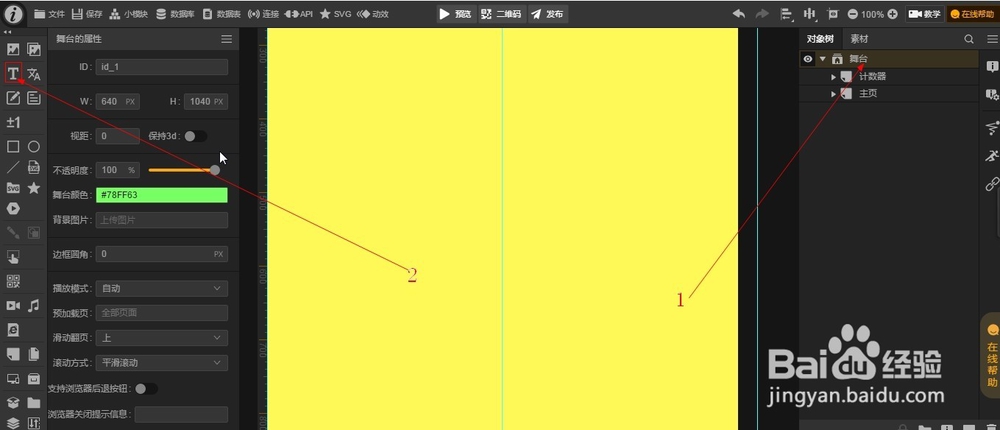
2、2.如图所示,我们用这个工具在这个h5页面画一个输入文字的区域,然后松开
就可以输入文字啦!

3、3.如图所示,我们在这个文字区域输入“百度链接”这4个字,之后点击字体哪
里的箭头可以选择你需要的字体,然后点击字号可以改变字体的大小。
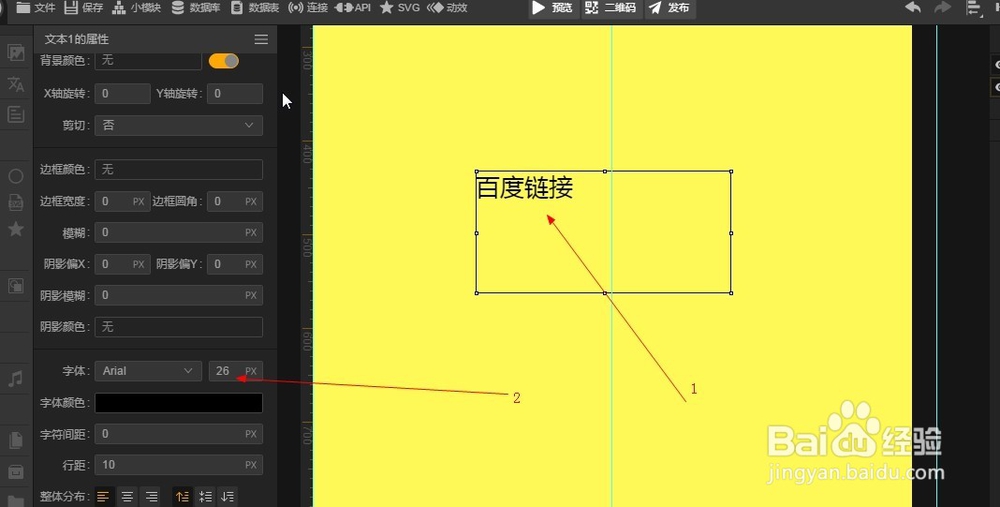
4、4.如图所示,我们尽量把这4个字调大一些,以便更好的观察。接下来我们点击
箭头所指的事件这个按钮,来为“百度链接”这4个字添加一个事件。
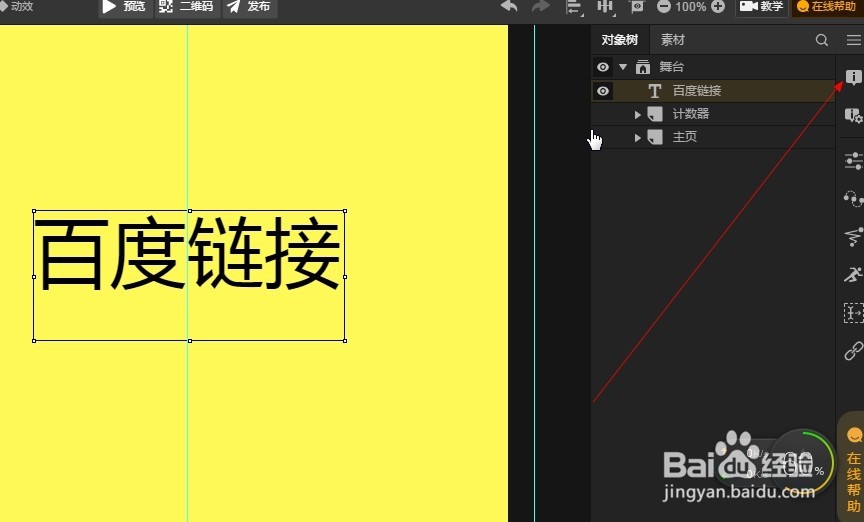
5、5.如图所示,在弹出的这个事件属性框中,我们来设置这个事件的属性,我们
先点击这个向下的实心三角,之后再点击箭头所指的“点击”这一项。
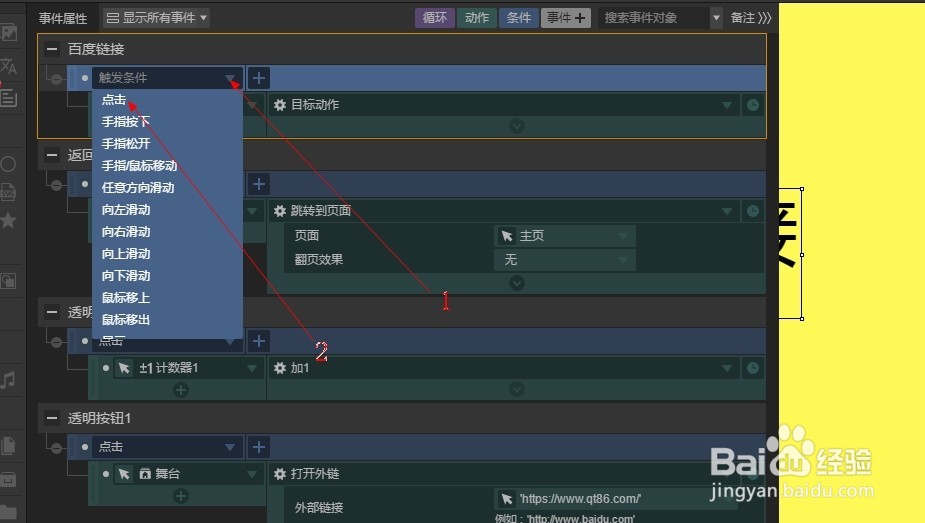
6、6.如图所示,在选择好是通过点击发生事件之后,我们按箭头所示点击这个向
下的实心角,之后再点击箭头所指的“舞台”这一项。

7、7.如图所示,在选择好是通过舞台之后,我们再点击这个向下的实心角,之后
点击箭所指的“打开外链”这一项。
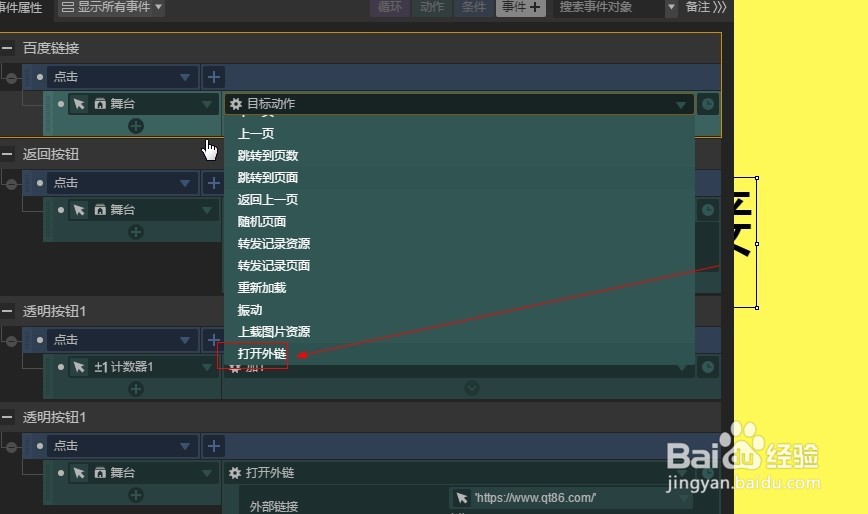
8、8.如图所示,我们在打开外链下面的打开外链这个框里面,找到并输入百度首
页的链接(一定要将链接输入到单引号里面,链接才可以成功跳转哦!)。
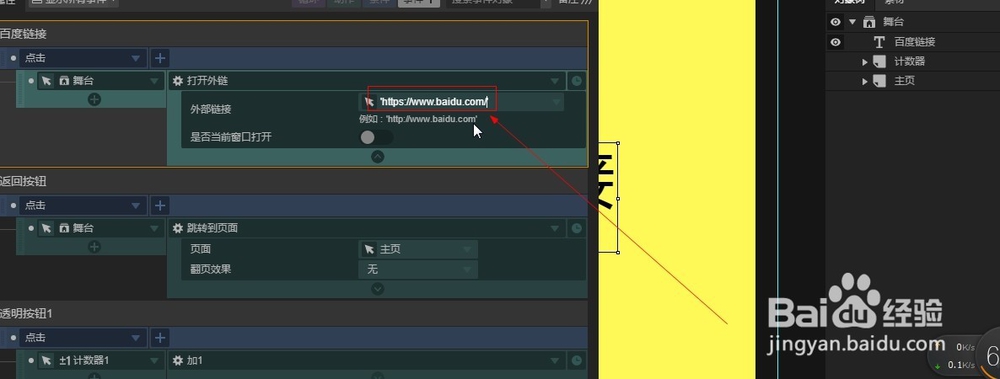
9、9.如图所示,我们点击箭头所指的“预览”这个按钮,来对这个新作的h5作品
进行预览一下。
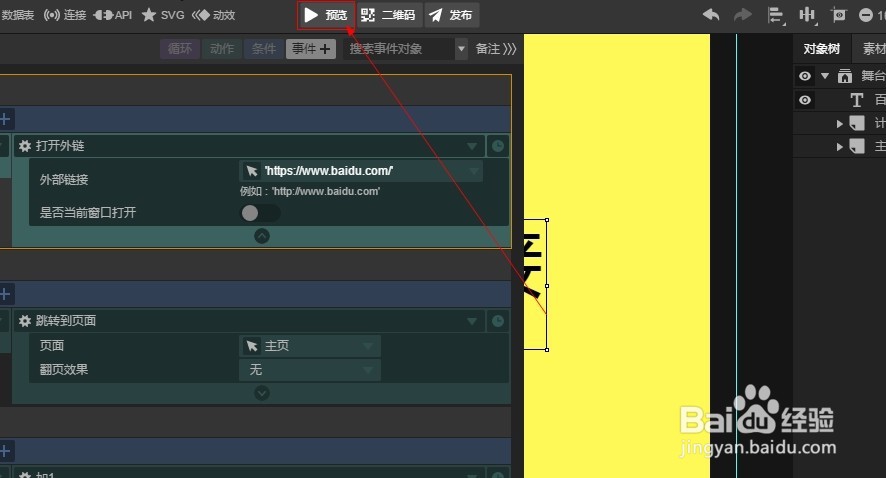
10、10.如图所示,由于预览也需要先编译成浏览器可以执行的代码,所以编译完成
之后会弹出编译完成这个对话框,我们点击“确定”按钮就可以啦!

11、11.如图所示,我们点击箭头所指的“百度链接”这4个文字时,鼠标已经变成
了一个小手,证明这就是一个链接啦!
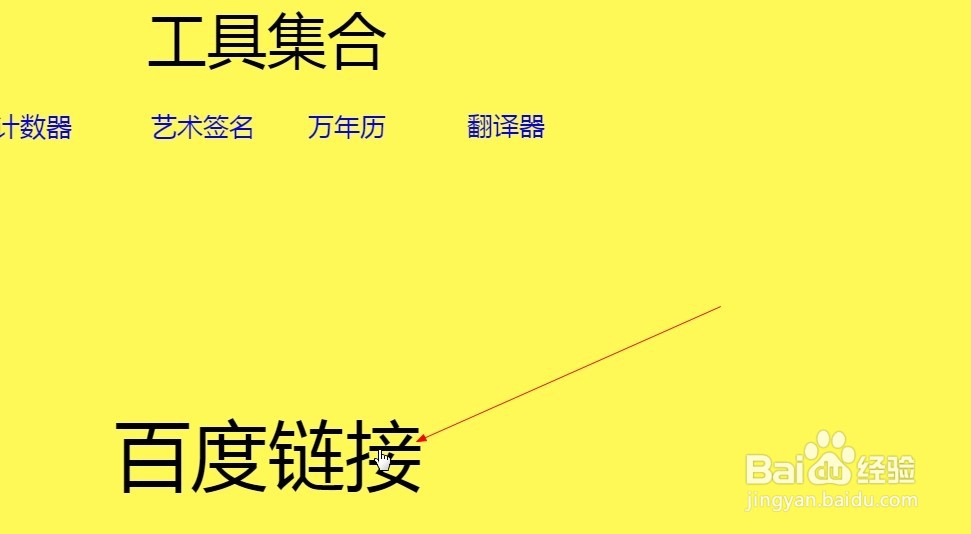
12、12.如图所示,我们看到点击“百度链接”这4个文字之后,就成功跳到了百度
的首页了。
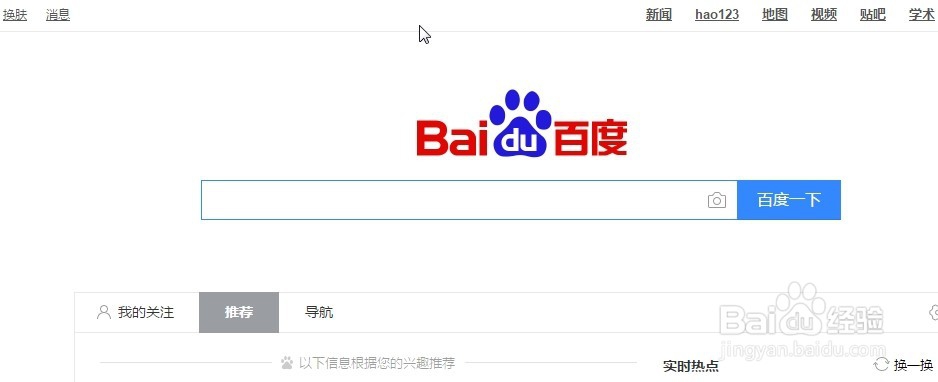
声明:本网站引用、摘录或转载内容仅供网站访问者交流或参考,不代表本站立场,如存在版权或非法内容,请联系站长删除,联系邮箱:site.kefu@qq.com。
阅读量:168
阅读量:96
阅读量:137
阅读量:28
阅读量:155